Présentation :
Adobe Flash Player est un logiciel que nous pouvons utiliser pour profiter de tout le contenu créé lors de l'utilisation de la plate-forme Adobe Flash. Vous avez peut-être remarqué en visitant certains sites Web que leur contenu ne vous est pas présenté à moins que vous n'activiez Adobe Flash Player. Cela implique que le contenu de ces sites Web est développé sur la plate-forme Adobe Flash. Ainsi, notre article d'aujourd'hui vous expliquera la méthode d'installation d'Adobe Flash Player sur Ubuntu 20.04.
Méthode d'installation d'Adobe Flash Player sur Ubuntu 20.04 :
Pour installer Adobe Flash Player sur votre système Ubuntu 20.04, vous devez suivre toutes les étapes que nous avons répertoriées ici :
Étape 1 :Vérifiez si Adobe Flash Player est actuellement installé sur votre système Ubuntu 20.04 :
Il existe un site Web dédié pour vérifier si Adobe Flash Player est installé sur un système ou non. Vous devez visiter ce site Web pour vérifier si Adobe Flash Player est actuellement installé ou non. Tapez simplement isflashinstalled.com dans n'importe quel navigateur de votre choix, comme indiqué dans l'image suivante :
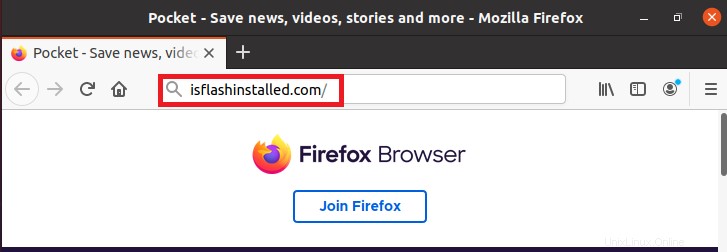
Cette adresse vous mènera au site Web respectif d'où vous pourrez voir clairement qu'Adobe Flash Player n'est actuellement pas installé sur notre système Ubuntu 20.04.
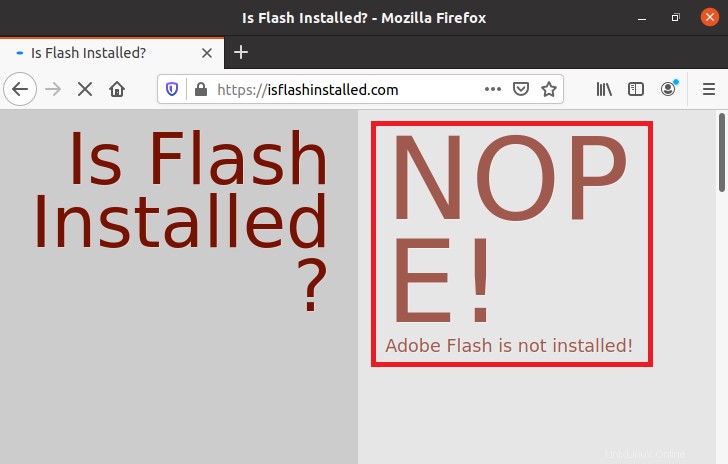
Étape 2 :Mettre à jour le cache du système Ubuntu 20.04 :
Vous devez maintenant lancer le terminal et exécuter la commande mentionnée ci-dessous pour le mettre à jour :
sudo apt update

Nous avons effectué cette mise à jour avant d'installer Adobe Flash Player afin de nous assurer qu'il n'y a pas de liens rompus ou de dépendances. Vous verrez également la sortie affichée dans l'image suivante une fois votre système Ubuntu 20.04 mis à jour avec succès.
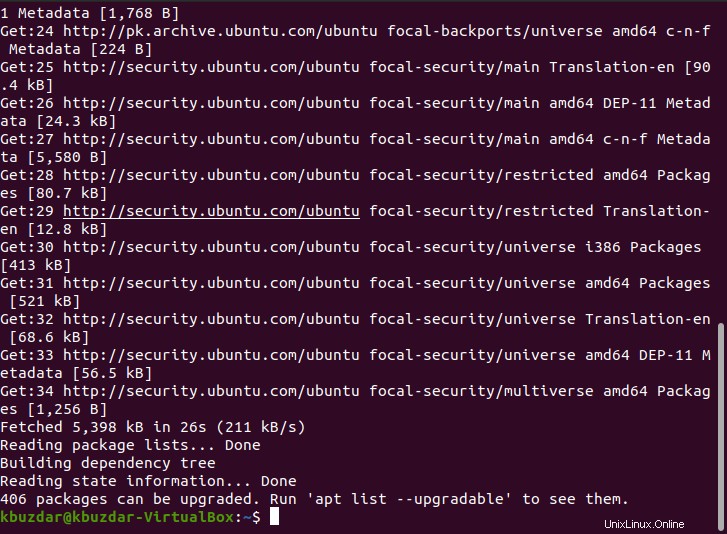
Étape 3 :Installez le lecteur Adobe Flash sur votre système Ubuntu 20.04 :
Maintenant, nous pouvons facilement installer Adobe Flash Player sur notre système Ubuntu 20.04 en exécutant la commande indiquée ci-dessous :
sudo apt-get install flashplugin-installer

Une fois l'exécution de cette commande commencée, Adobe Flash Player commencera automatiquement à s'installer sur votre système Ubuntu 20.04. Dès que l'installation sera terminée, vous verrez le message mis en évidence dans l'image suivante sur votre terminal Ubuntu 20.04 :
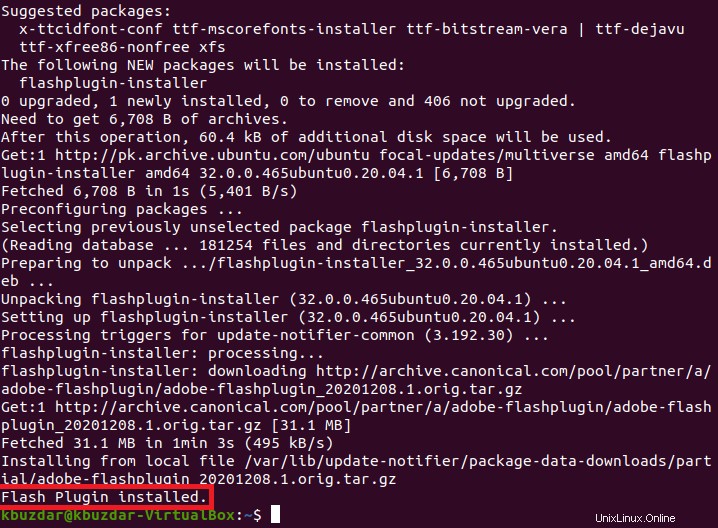
Étape n° 4 :Vérifiez l'installation réussie d'Adobe Flash Player sur votre système Ubuntu 20.04 :
Cependant, nous avons clairement vu que Adobe Flash Player a été installé avec succès sur notre système Ubuntu 20.04 à la suite des étapes que nous venons d'effectuer. Cependant, nous pouvons toujours le confirmer en visitant isflashinstalled.com site Web à nouveau. Cette fois, nous pourrons voir qu'Adobe Flash Player est maintenant installé sur notre système Ubuntu 20.04, comme le montre l'image ci-dessous :
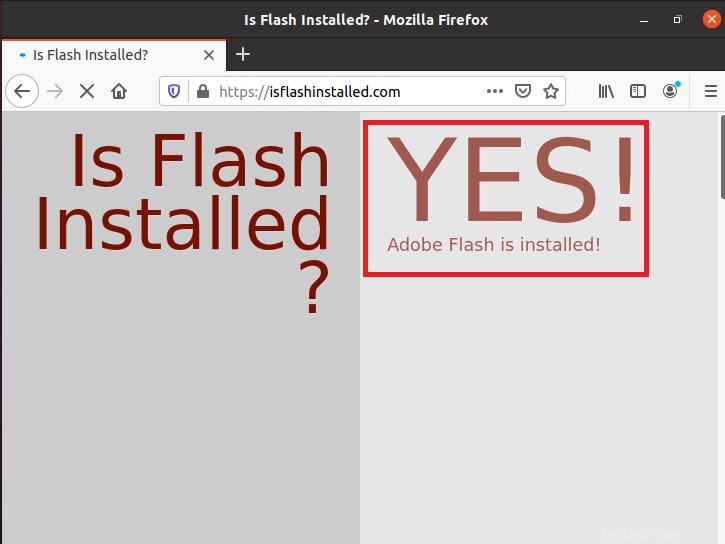
Méthode de suppression d'Adobe Flash Player d'Ubuntu 20.04 :
Vous pouvez même supprimer Adobe Flash Player de votre système Ubuntu 20.04 quand vous le souhaitez en exécutant la commande suivante :
sudo apt-get purge flashplugin-installer

L'exécution de cette commande supprimera Adobe Flash Player et ses fichiers de configuration de votre système Ubuntu 20.04. Maintenant, si vous souhaitez également supprimer tous les packages installés avec Adobe Flash Player, vous devez exécuter la commande ci-dessous :
sudo apt-get autoremove

Après avoir supprimé Adobe Flash Player de votre système Ubuntu 20.04, lorsque vous visiterez le site isflashinstalled.com site Web, vous pourrez voir le message mis en évidence dans l'image suivante :
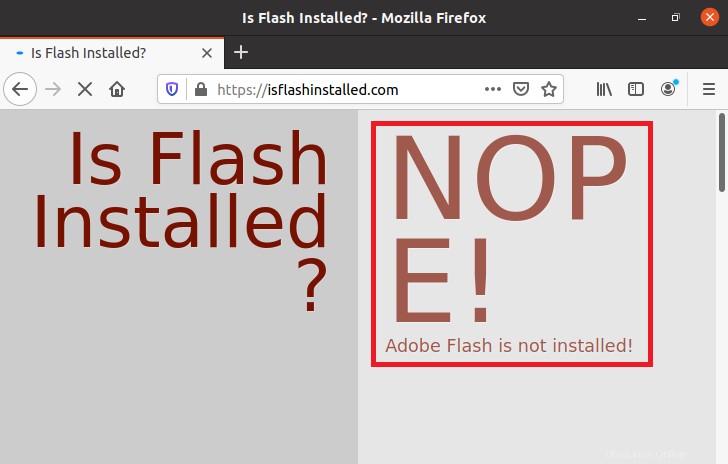
Conclusion :
En suivant les étapes que nous avons décrites dans cet article, vous pouvez facilement installer Adobe Flash Player sur Ubuntu 20.04. Une fois qu'Adobe Flash Player a été installé avec succès sur votre système Ubuntu 20.04, il ne générera jamais d'erreur lors de l'affichage du contenu de ces sites Web basés sur la plate-forme Adobe Flash. De plus, chaque fois que vous avez envie de supprimer Adobe Flash Player de votre système Ubuntu 20.04, vous pouvez même le faire en suivant la méthode décrite dans la dernière section de cet article.